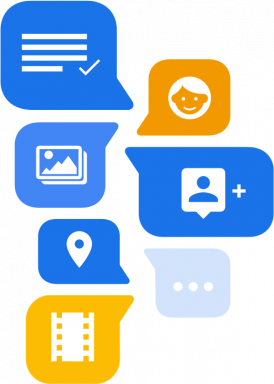تم: MIR4 DX11 ميزة المستوى 10.0 مطلوبة لتشغيل المحرك
Miscellanea / / November 15, 2021
مير 4 هي لعبة MMORPG مجانية للعب في عالم آسيوي ومفتوح تقدم اللعب المتقاطع على كل من أجهزة الكمبيوتر والأجهزة المحمولة. MIR4 هي لعبة حركية تتضمن العديد من معارك لاعب ضد لاعب على نطاق واسع. الآن ، يبدو أن الكثير من لاعبي الكمبيوتر يواجهون مشكلات مع خطأ DirectX 11 أثناء تشغيل اللعبة. لذلك ، إذا كنت تواجه نفس المشكلة مع ميزة MIR4 DX11 ، فإن المستوى 10.0 مطلوب لتشغيل خطأ المحرك ، فيمكنك اتباع هذا الدليل.
الخطأ "مطلوب مستوى 10.0 ميزة DX11 لتشغيل المحرك" تظهر على جهاز الكمبيوتر الشخصي الذي يعمل بنظام Windows عندما يحاول اللاعبون تشغيل لعبة MIR4. يحدث هذا بشكل أساسي عندما لا يحتوي النظام على مستوى ميزات جهاز Direct3D المناسب الذي يتطلبه محرك اللعبة. هذا هو السبب في أنه لا يمكنه استخدام الإصدار 10.0 من ميزات Direct 3D Feature Level على جهاز الكمبيوتر. حسنًا ، هناك نوعان من الحلول الممكنة المذكورة أدناه والتي يمكنك التحقق منها.
محتويات الصفحة
-
تم: MIR4 DX11 ميزة المستوى 10.0 مطلوبة لتشغيل المحرك
- 1. تحديث برامج تشغيل الرسومات
- 2. تحديث Windows OS Build
- 3. قم بتثبيت أحدث إصدار من DirectX
- 4. قم بتحديث لعبة MIR4
تم: MIR4 DX11 ميزة المستوى 10.0 مطلوبة لتشغيل المحرك
إذا كان نظام التشغيل Windows يحتوي على أحدث إصدار برنامج DirectX الإصدار المثبت ثم قد لا تظهر المشكلة في معظم الحالات. ومع ذلك ، قد يظهر الخطأ أحيانًا مما يشير إلى أن وحدة معالجة الرسومات لا تلبي الحد الأدنى من متطلبات النظام أو أن برنامج تشغيل الرسومات قديم. لكن لا داعي للقلق لأن الحل موجود هنا.
1. تحديث برامج تشغيل الرسومات
حاول تحديث إصدار برنامج تشغيل الرسومات على جهاز الكمبيوتر الشخصي الذي يعمل بنظام Windows لإزالة مواطن الخلل أو الأخطاء المحتملة في النظام. لنفعل ذلك:
- صحافة نظام التشغيل Windows + X مفاتيح لفتح قائمة الارتباط السريع.
- الآن ، انقر فوق مدير الجهاز من القائمة> نقرتين متتاليتين تشغيل محولات أجهزة العرض.
- انقر على اليمين على بطاقة الرسومات المخصصة النشطة.

- بعد ذلك ، حدد تحديث السائق > اختر ابحث تلقائيًا عن السائقين.
- إذا كان هناك تحديث متاح ، فسيقوم النظام تلقائيًا بتنزيله وتثبيته.
- بمجرد الانتهاء من ذلك ، أعد تشغيل الكمبيوتر لتطبيق التغييرات على الفور.
2. تحديث Windows OS Build
في بعض الأحيان ، قد يؤدي استخدام إصدار قديم لنظام التشغيل Windows إلى حدوث العديد من المشكلات في بدء تشغيل اللعبة أو اللعب. من المستحسن دائمًا أن تكون على اطلاع دائم بنظام التشغيل حتى لا تظهر أي مشكلة في التوافق.
- صحافة نظام التشغيل Windows + I مفاتيح لفتح ملف إعدادات Windows قائمة.
- بعد ذلك ، انقر فوق التحديث والأمان > تحديد تحقق من وجود تحديثات تحت تحديث ويندوز الجزء.

- إذا كان هناك تحديث متاح للميزة ، فحدد تنزيل وتثبيت.
- انتظر بعض الوقت حتى يكتمل التحديث.
- أخيرًا ، أعد تشغيل جهاز الكمبيوتر الخاص بك لتطبيق التغييرات على الفور.
3. قم بتثبيت أحدث إصدار من DirectX
- رئيس لأكثر من رابط Microsoft هذا لتنزيل DirectX End-User Runtime Web Installer على جهاز الكمبيوتر الخاص بك.
- بعد ذلك ، قم بتثبيت أو تحديث إصدار DirectX يدويًا.
- بمجرد الانتهاء من ذلك ، أعد تشغيل الكمبيوتر لتطبيق التغييرات.
إذا كنت تستخدم بالفعل أحدث إصدار من DirectX على جهاز الكمبيوتر الخاص بك ، فيجب تشغيل اللعبة بشكل صحيح. في وقت كتابة هذا المقال ، كان إصدار DirectX 12 هو الأحدث. الآن ، يجب إصلاح خطأ DirectX11 الخاص بلعبة MIR4.
4. قم بتحديث لعبة MIR4
إذا لم تنجح أي من الطرق معك ، فحاول تحديث لعبة MIR4 على جهاز الكمبيوتر الخاص بك للتحقق مما إذا كانت المشكلة قد تم إصلاحها أم لا. إذا كان هناك تحديث متوفر ، فتأكد من اتباع الخطوات أدناه.
الإعلانات
- افتح ال بخار العميل> اذهب إلى مكتبة > انقر فوق مير 4 من الجزء الأيمن.
- سيبحث تلقائيًا عن التحديث المتاح. إذا كان هناك تحديث متاح ، فتأكد من النقر فوق تحديث.
- قد يستغرق تثبيت التحديث بعض الوقت> بمجرد الانتهاء ، تأكد من إغلاق عميل Steam.
- أخيرًا ، أعد تشغيل الكمبيوتر لتطبيق التغييرات ، ثم حاول تشغيل اللعبة مرة أخرى.
وفي الوقت نفسه ، يمكنك الاطلاع على فيديو تعليمي أدناه لنفس الشيء.
هذا كل شيء يا رفاق. نفترض أن هذا الدليل كان مفيدًا لك. لمزيد من الاستفسارات ، يمكنك التعليق أدناه.